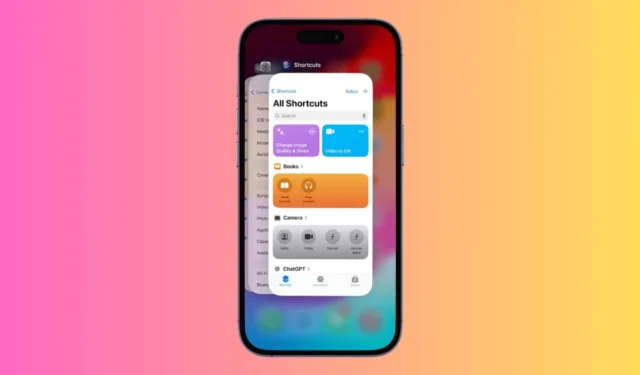
Aplikacja Skrót jest powszechnie używana do dodawania gotowych lub niestandardowych skrótów i jest bardzo przydatna, ponieważ pozwala rozszerzyć możliwości iPhone’a. Ale co, jeśli aplikacja ulegnie awarii na Twoim iPhonie?
Ostatnio wielu użytkowników iPhone’a wysłało do nas wiadomości z pytaniem, jak naprawić często zawieszającą się aplikację Shortcut. Jeśli czytasz ten przewodnik, prawdopodobnie masz ten sam problem i nie masz pojęcia, co się dzieje.
Jak naprawić awarię aplikacji Skróty na iPhonie
Aplikacja Skróty może ulec awarii z kilku powodów, w tym z powodu problemu z pamięcią, błędu systemu iOS lub problemu z określonym skrótem. Zwykle użytkownicy iPhone’a spotykają się z awarią aplikacji Skróty podczas korzystania z warunku „Jeśli”. Wykonaj poniższe kroki, aby naprawić awarię aplikacji Skróty na iPhonie.
1. Uruchom ponownie iPhone’a

Prawdopodobnie aplikacja Skróty ulega awarii na Twoim iPhonie z powodu tymczasowej usterki systemu. Ponowne uruchomienie iPhone’a może wyeliminować takie usterki.
Aby ponownie uruchomić iPhone’a, naciśnij i przytrzymaj jednocześnie przyciski boczne i przycisk zmniejszania głośności, aby wyświetlić menu zasilania.
Gdy pojawi się menu Zasilanie, użyj suwaka, aby wyłączyć opcję. Po wyłączeniu włącz ponownie iPhone’a i otwórz aplikację Skróty. Wszystko powinno już działać poprawnie.
2. Uruchom ponownie aplikację Skróty

Ponowne uruchomienie aplikacji Skróty to kolejny najlepszy sposób na rozwiązanie problemu z awarią aplikacji Skróty na iPhonie.
Istnieje prawdopodobieństwo, że w tle na Twoim iPhonie działają pewne procesy, co powoduje konflikt z aplikacją Skróty.
Może to być również błąd w samej aplikacji Skróty prowadzący do problemu z awarią. Dlatego zaleca się zamknięcie wszystkich aplikacji działających w tle, aby rozwiązać problem.
Przesuń palcem w górę od dołu ekranu głównego, aby otworzyć Przełącznik aplikacji. Gdy pojawi się Przełącznik aplikacji, zamknij aplikację Skróty i otwórz ją ponownie z Biblioteki aplikacji.
3. Wyłącz synchronizację iCloud dla skrótów
Synchronizacja iCloud w aplikacji skrótów ma za zadanie aktualizować kolekcję skrótów na wszystkich urządzeniach.
Jeśli jednak proces synchronizacji będzie nieprawidłowy, aplikacja Skróty może ulec awarii. Aby rozwiązać ten problem, najlepiej wyłączyć funkcję synchronizacji iCloud.
1. Otwórz aplikację Ustawienia na swoim iPhonie.

2. Po otwarciu aplikacji Ustawienia przewiń w dół i dotknij Skróty .

3. Na ekranie Skróty wyłącz przełącznik iCloud Sync .

Otóż to! W ten sposób możesz wyłączyć funkcję synchronizacji iCloud w aplikacji Skróty na iPhone’a. Po wyłączeniu tej funkcji użyj aplikacji Skróty, aby sprawdzić, czy nadal zawiesza się na Twoim iPhonie.
4. Wyłącz aktualizacje Beta na swoim iPhonie
Aktualizacje oprogramowania iOS Beta są zwykle pełne błędów i usterek, które mogą mieć wpływ na ogólną wydajność Twojego iPhone’a.
Jeśli korzystasz już z wersji Beta systemu iOS, istnieje prawdopodobieństwo, że w tej wersji występuje usterka lub błąd powodujący awarię aplikacji Skróty.
Dlatego zaleca się wyłączenie aktualizacji Beta na iPhonie i zainstalowanie stabilnej wersji iOS. Oto, co musisz zrobić.
1. Aby rozpocząć, uruchom aplikację Ustawienia na swoim iPhonie.

2. Po otwarciu aplikacji Ustawienia dotknij Ogólne .

3. Na ekranie Ogólne dotknij Aktualizacja oprogramowania .

4. Na następnym ekranie dotknij Aktualizacje Beta .

5. Na ekranie Aktualizacje Beta wybierz opcję Wyłączone .

Otóż to! Spowoduje to wyłączenie aktualizacji wersji beta systemu iOS na Twoim iPhonie.
5. Usuń całą automatyzację
Kilku użytkowników iPhone’a na Reddicie zgłosiło, że usunięcie całej automatyzacji i wyłączenie synchronizacji iCloud rozwiązało problem.
Ponieważ wyłączyłeś już synchronizację iCloud w metodzie 3, następną rzeczą, którą możesz zrobić, to usunąć całą istniejącą automatyzację

Aby usunąć automatyzację w aplikacji Skrót na iPhonie, dotknij Automatyzacja, przesuń palcem w lewo po automatyzacji, którą chcesz usunąć, a następnie wybierz Usuń. Spowoduje to usunięcie automatyzacji w aplikacji Skróty.
6. Zainstaluj ponownie aplikację Skróty
Mimo że Skróty są aplikacją systemową, nadal możesz odinstalować i ponownie zainstalować na swoim iPhonie.
Możesz usunąć aplikację Skróty i zainstalować ją ponownie ze sklepu App Store . Po ponownej instalacji użyj przez chwilę aplikacji Skróty i sprawdź, czy nadal zawiesza się na Twoim iPhonie.
7. Zaktualizuj swojego iPhone’a
Istnieje prawdopodobieństwo, że wersja systemu iOS zainstalowana na Twoim iPhonie zawiera błąd lub usterkę, która powoduje konflikt z aplikacją Skróty i uniemożliwia jej prawidłowe działanie.
Możesz wykluczyć możliwość wystąpienia takich błędów i usterek, aktualizując iPhone’a do najnowszej wersji. Aby zaktualizować iPhone’a, wykonaj kroki, które udostępniliśmy poniżej.
1. Uruchom aplikację Ustawienia na swoim iPhonie.

2. Po otwarciu aplikacji Ustawienia dotknij Ogólne .

3. Na ekranie Ogólne dotknij Aktualizacja oprogramowania .

4. Teraz zainstaluj wszystkie oczekujące aktualizacje iOS.

Otóż to! Spowoduje to aktualizację Twojej wersji iOS do najnowszej.
8. Zresetuj iPhone’a
Jeśli nadal występuje problem z awarią aplikacji Skróty na iPhonie, jedyną rzeczą, którą możesz teraz spróbować, jest zresetowanie iPhone’a.
Zresetowanie spowoduje usunięcie wszystkich zapisanych ustawień z iPhone’a, takich jak zapisane sieci Wi-Fi, urządzenia Bluetooth itp. Dlatego wykonaj kopię zapasową ważnych dla Ciebie plików i danych, a następnie wykonaj poniższe czynności, aby zresetować iPhone’a.
1. Uruchom aplikację Ustawienia na swoim iPhonie.

2. Po otwarciu aplikacji Ustawienia dotknij Ogólne .

3. Na ekranie ogólnym dotknij Transfer lub Resetuj iPhone’a .

4. Na ekranie Przenieś lub zresetuj iPhone’a dotknij Resetuj .

5. W wyświetlonym monicie wybierz opcję Resetuj wszystkie ustawienia .

Otóż to! Teraz musisz poczekać, aż proces resetowania zostanie zakończony.
Oto kilka prostych i skutecznych metod naprawienia awarii aplikacji Skróty na iPhonie. Jeśli potrzebujesz dodatkowej pomocy w tym temacie, daj nam znać w komentarzach. Jeśli uznasz ten przewodnik za pomocny, nie zapomnij podzielić się nim ze znajomymi.




Dodaj komentarz